הסדרן הוא כלי שניתן להשתמש בו להעתקת דוחות, לוחות תאריכים ורכיבים אחרים לפרוייקטים אחרים, או לתבנית הכללית (Global.MPT). העתקת רכיב לתבנית הכללית הופכת אותו לזמין עבור כל הפרוייקטים שלך.
עם זאת, ייתכן שלא תצטרך להשתמש בסדרן כדי לבצע את הפריטים הרצויים. למעשה, אופן הפעולה המוגדר כברירת מחדל של Project הוא להעתיק באופן אוטומטי את כל התצוגות החדשות והרכיבים הקשורים שאתה יוצר לתבנית הכללית. הדבר חל גם על רכיבים קיימים שאתה שומר בשם חדש. כדי לשנות אופן פעולה זה, בחר קובץ > אפשרויות > מתקדם. ההגדרה נמצאת במקטע תצוגה:
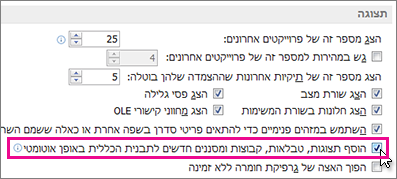
שימוש בסדרן
אם בטלת את הסימון של ההגדרה המתוארת לעיל וברצונך להעתיק רכיבים שנבחרו לתבנית הכללית, או אם ברצונך להעתיק רכיב מפרוייקט אחד לאחר, יהיה עליך להשתמש בסדרן.
הסדרן יכול גם להעתיק סגנונות טקסט מותאמים אישית לפרוייקטים אחרים או לתבנית הכללית. לקבלת מידע נוסף, ראה שינוי גופן הטקסט בתצוגה.
הערות:
-
לא ניתן להעתיק מידע אודות פעילות באמצעות הסדרן. אם ברצונך שפעילויות ספציפיות יהיו חלק מכל פרוייקט, שמור את קובץ הפרוייקט כתבנית רגילה.
-
לא ניתן לאחסן ערכים ברשימות ערכים מותאמים אישית (כלומר, ערכי בדיקת מידע) בתבנית הכללית. השתמש גם בתבנית רגילה עבור מצב זה.
העתקת רכיבים לתבנית הכללית
נניח שאתה מתאים אישית את תרשים גנט המוגדר כברירת מחדל עם עמודות עלות, וכעת ברצונך להשתמש בתרשים החדש בפרוייקטים העתידיים שלך. בצע שלבים אלה כדי להעתיק את התצוגה לתבנית הכללית:
-
בחר קובץ > הסדרן.
-
בתיבת הדו-שיח סדרן, בחר את הכרטיסיה תצוגות.
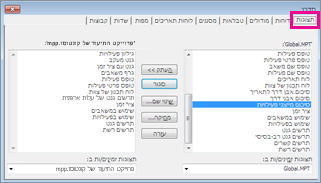
הערה: כדי להעתיק רכיבי פרוייקט אחרים, בחר כרטיסיה אחרת, כגון לוחות שנה.
הרשימה מימין מציגה רכיבים בתבנית הכללית, בעוד שהרשימה משמאל מציגה את הרכיבים בפרוייקט הנוכחי. התפקיד שלך הוא להעביר את הרכיב המותאם אישית מצד ימין לצד שמאל.
הערה: כדי לראות רכיבי Project מפרוייקטים אחרים, יהיה עליך לפתוח פרוייקטים אלה תחילה.
-
בחר את התצוגה המותאמת אישית בצד שמאל ולאחר מכן בחר העתק.
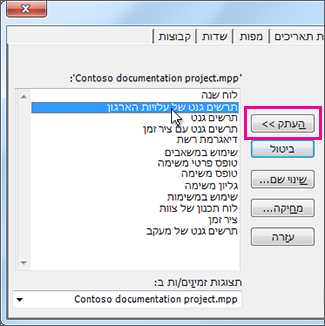
-
אם התצוגה המותאמת אישית שלך מכילה עמודות שהוספת, יהיה עליך להעתיק מעל הטבלה המשויכת. בחר את הכרטיסיה טבלאות ולאחר מכן העתק את הטבלה לתבנית הכללית. ייתכן שלטבלה המשויכת יהיה שם זהה לשם התצוגה, אך אם אינך רואה התאמה, העתק את טבלת הערכים .
כל הפרוייקטים שלך כוללים את התצוגה המותאמת אישית הזמינה עבורם עם הטבלה המשמשת נכונה.
העתקת רכיבים ישירות לפרוייקט אחר
אם ברצונך להעתיק רכיבי Project מפרוייקט אחד לאחר (אך לא לתבנית הכללית):
-
פתח את שני הפרוייקטים (פרוייקט "המקור" המכיל את הרכיבים המותאמים אישית ואת פרוייקט "היעד" שאליו ברצונך להעתיק אותם).
-
בפרוייקט המקור, בחר קובץ >הסדרן.
-
ברשימת הזמינות, בחר את פרוייקט היעד.
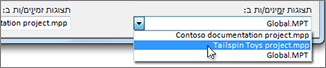
הערה: כדי להעתיק רכיבי פרוייקט אחרים, בחר כרטיסיה אחרת, כגון לוחות שנה.
-
בחר את הרכיבים המותאמים אישית בצד שמאל ולאחר מכן בחר העתק כדי להעתיק אותם לפרוייקט היעד.
אם לוח תאריכים קיים כולל רבים מאותם חגים ופריטים אחרים בלוח השנה שבהם ברצונך להשתמש בלוח תאריכים חדש, באפשרותך לבסס לוח תאריכים חדש על לוח תאריכים קיים. העתק את לוח התאריכים הקיים ב- Microsoft Project Web App ולאחר מכן שנה את העותק בגירסה השולחני של Project. לדוגמה, אם לוח השנה הרגיל בארגון שלך לוכד את כל החגים והאירועים הייחודיים של הארגון, אך אתה זקוק ללוח שנה נפרד כדי לשקף לוח זמנים של יום שלם, כל יום של עבודה, באפשרותך להעתיק את לוח השנה הרגיל ולאחר מכן לשנות אותו עבור לוח הזמנים של כל היום, מדי יום.
כדי ליצור לוח שנה חדש כעותק של לוח שנה קיים:
-
בהפעלה המהירה, במקטע הגדרות , בחר הגדרות שרת.
-
בדף הגדרות שרת , במקטע נתונים ארגוניים , בחר לוחות תאריכים ארגוניים.
-
בחר את השורה המכילה את לוח השנה שברצונך להעתיק ולאחר מכן בחר העתק לוח שנה.
-
בתיבת הדו-שיח העתקת לוח שנה, הקלד את השם שבו ברצונך להשתמש עבור לוח השנה החדש בתיבה שם ולאחר מכן בחר אישור.
לוח השנה נוסף לרשימה בדף לוחות תאריכים ארגוניים .
-
בחר את השורה המכילה את לוח השנה החדש שהועתק ולאחר מכן בחר ערוך לוח שנה.
Project Professional נפתח ומציג את תיבת הדו-שיח שינוי זמני עבודה.
-
השתמש בלוח השנה עם הכרטיסיות חריגיםוש שבועות עבודה כדי לשנות את שעות העבודה ושעות שאינן שעות עבודה עבור הארגון שלך. לקבלת מידע נוסף, ראה שינוי שעות עבודה ושעות שאינן שעות עבודה.
-
בחר אישור בתיבת הדו-שיח שינוי זמני עבודה כדי לשמור את לוח התאריכים החדש ב- Project Server.
-
סגור את Project.










